电脑打开软件却都是乱码怎么办?最近有用户反映在Win7系统电脑上打开软件后,全部显示乱码,该如何解决这个问题?下面请看具体解决方法。
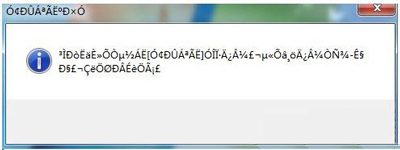
解决方法:
1、打开“开始”菜单,进入“控制面板”,在“查看方式”为“大图标”或者“小图标”的情况下,点击打开“区域和语言”;
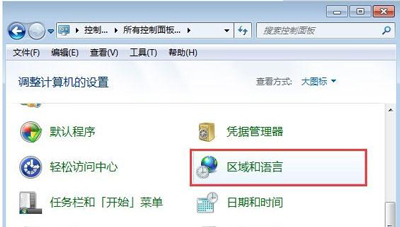
2、在区域和语言窗口中切换到“管理”选项卡,点击“更改系统区域设置”;
相关影片资源迅雷下载推荐
怎样用u盘制作系统盘(如何制作U盘系统盘)
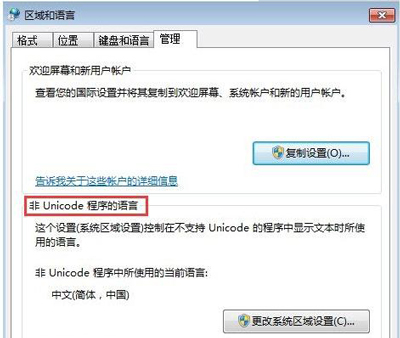
3、然后把“当前系统区域设置”修改为“中文(简体,中国)”;
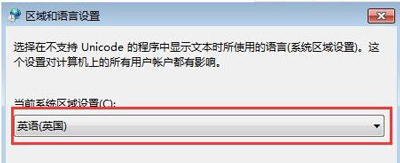
4、设置更改后会提示“您必须重新启动Windows 才能使更改生效”,可以选择“现在立即重新启动”。
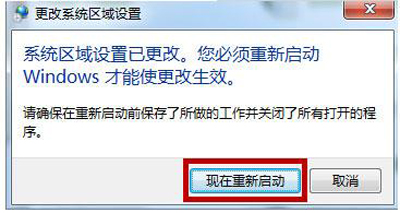
相关影片资源迅雷下载推荐
win10双系统引导设置(Win10双系统安装教程)
版权声明:除非特别标注,否则均为本站原创文章,转载时请以链接形式注明文章出处。

